Файл: Государственное образовательное учреждение высшего образования санктпетербургский государственный университет телекоммуникаций им. Проф. М. А.docx
Добавлен: 24.10.2023
Просмотров: 52
Скачиваний: 1
ВНИМАНИЕ! Если данный файл нарушает Ваши авторские права, то обязательно сообщите нам.
МИНИСТЕРСТВО СВЯЗИ И МАССОВЫХ КОММУНИКАЦИЙ РОССИЙСКОЙ ФЕДЕРАЦИИ
ГОСУДАРСТВЕННОЕ ОБРАЗОВАТЕЛЬНОЕ
УЧРЕЖДЕНИЕ ВЫСШЕГО ОБРАЗОВАНИЯ
«САНКТ-ПЕТЕРБУРГСКИЙ ГОСУДАРСТВЕННЫЙ УНИВЕРСИТЕТ ТЕЛЕКОММУНИКАЦИЙ ИМ. ПРОФ. М.А. БОНЧ-БРУЕВИЧА»
(СПбГУТ)
ОТЧЕТ
ЗАЩИЩЕН С ОЦЕНКОЙ
ПРЕПОДАВАТЕЛЬ
| д.т.н., доц., профессор кафедры ИУС | | | | Н.Н. Мошак |
| должность, уч. степень, звание | | подпись, дата | | инициалы, фамилия |
| ОТЧЕТ О ЛАБОРАТОРНОЙ РАБОТЕ | | |||||
НАСТРОЙКА ЗАМКНУТОЙ СРЕДЫ АРМ | | |||||
по курсу: БЕЗОПАСНОСТЬ ИНФОРМАЦИОННЫХ ТЕХНОЛОГИЙ И СИСТЕМ | | |||||
| РАБОТУ ВЫПОЛНИЛ СТУДЕНТ ГР. № | ИБ-92з | | | | М.Г. Ракицкий | |
| | | | подпись, дата | | инициалы, фамилия | |
Санкт-Петербург 2021
Задание к лабораторной работе
1. Провести редактирование ключей реестра раздела Explorer для ограничения функционала рабочего стола и меню «Пуск» пользователя.
2. Отредактировать реестр для ограничения функционала «Панели управления».
3. Отредактировать реестр для закрытия меню «Пуск» от редактирования.
4. Сформулировать выводы.
Теоретические положения
Оборудование:
Для выполнения лабораторной работы используется операционная система Windows 7 Professional x64, которая установлена на гипервизор VMware Workstation 16 Pro.
Версия Windows 7 Professional x64: Service Pack 1
Версия VMware Workstation Pro: 16.1.0 build 17198959
Гипервизор – это такая программа, которая позволяет одновременный запуск нескольких операционных систем на одном компьютере.
Содержание лабораторной работы
Цель работы
Цель работы – изучить и научиться настраивать изолированную программную среду (ИПС) на автономном автоматизированном рабочем месте (АРМ) пользователя средствами операционной системой Windows для защиты информации от несанкционированного доступа (НСД). Используемое программное обеспечение: операционная система Windows 7.
Практическая часть
В операционной системе Windows существует множество разного рода функций и утилит для того, чтобы изменить конфигурацию и подключить разные новые устройства. Подобные функции могут облегчить работу для квалифицированных пользователей, но также они могут и стать источником несанкционированного доступа со стороны злоумышленников. На каждом АРМ можно настроить систему защиты индивидуально, в зависимости от решаемых задач. Данная настройка также включает в себя создание и конфигурирование замкнутой программной среды при помощи средств ОС Windows.
Замкнутая программная среда предназначена для того, чтобы ограничить пользователей в запуске программ, доступу к определенным файлам системы, изменению параметров ОС. При такой настройке пользователи могут запустить лишь те программы и утилиты, к которым для них установлен доступ. В то же время, у них нет возможности запускать собственные процессы, которые явно не разрешены администратором.
Организация такой программной среды осуществляется за счет сокрытия разных элементов интерфейса за счет изменения значений в реестре ОС.
Редактор реестра – это определенного рода хранилище системы, которое содержит в себе настройки и параметры самой операционной системы, а также различных программ, которые в этой системе установлены.
В редакторе реестра существуют главные разделы. Внутри этих разделов содержатся все значения реестра.
Основные разделы реестра, которые чаще всего используются, описаны ниже:
-
HKEY_CLASSES_ROOT (HKCR) – раздел, который содержит типы файлов, их расширения и OLE (object linking and embedding – технология связывания и внедрения объектов в другие объекты и документы) информацию. -
HKEY_CURRENT_USER (HKCU) – раздел, который содержит настройки текущего пользователя, работающего в Windows. -
HKEY_LOCAL_MACHINE (HKLM) – раздел, который содержит информацию об установленном оборудовании, настройках ПО и многое другое. Данные настройки применяются для всех пользователей компьютера. -
HKEY_USERS (HKU) – раздел, который содержит информацию обо всех пользователях компьютера. -
HKEY_CURRENT_CONFIG (HKCC) – раздел, который содержит подробности о текущей конфигурации аппаратных средств компьютера.
Структура реестра основана на определенной иерархии. Основная составная часть реестра – это ключи, в которых хранится вся информация. Каждый параметр реестра отвечает за какое-то определенное свойство системы. Если настройки компьютера являются смежными, то ключи с этими настройками объединяются в разделы, которые являются подразделами более крупных разделов.
Параметры реестра могут быть разного вида: DWORD, QWORD, двоичные, строковые, многострочные и другие. Информацию с таких ключей Windows считывает во время запуска. Если какие-либо значения в реестре меняются, то для их применения необходимо перезагрузить компьютер.
Раздел Explorer, в который будут вноситься изменения, отвечает за настройки рабочего стола. Создание раздела Explorer производится через свойства раздела Policies.
Реестр позволяет выбирать из пяти типов параметров:
-
REG_BINARY – тип двоичных параметров, которые представляют собой набор двоичных данных, доступных для редактирования в шестнадцатеричном формате. -
REG_DWORD – тип параметра, который имеет числовое значение DWORD. Данное число может задаваться как в десятичном, так и в шестнадцатеричном формате. -
REG_SZ – тип параметра, который имеет текстовое значение фиксированной длины. -
REG_EXPAND_SZ – тип параметра, который имеет строку данных переменной длины. -
REG_MULTI_SZ – тип параметра, значение которого задается в виде многострочного текста (например, списки или записи в формате, удобном для чтения).
Для применения параметра устанавливается значение «1» вместо значения, установленного по умолчанию («0»).
После того как все параметры добавлены, всю директорию Explorer можно экспортировать в отдельный файл с расширением «.reg». Далее, можно редактировать данные в самом файле вместо реестра и при запуске данного файла выполнять слияние с данными, которые уже указаны в реестре. При этом значения из файла будут заменять значения тех же параметров в реестре.
Выполнение практической части лабораторной работы
Для создания замкнутой программной среды АРМ можно использовать два подхода:
-
Заместить пользовательскую оболочку собственной задачей, которая предлагает замкнутое меню (можно написать простое оконное приложение и указать путь к нему в ключе Shell). -
Задать определенные ключи в реестре, которые позволят ограничить число задач в меню Пуск в стандартной оболочке ОС Windows.
Мы будем использовать второй вариант по заданию в лабораторной работе.
Рабочий стол до установки замкнутой программной среды АРМ:

Меню Пуск до установки замкнутой программной среды АРМ:
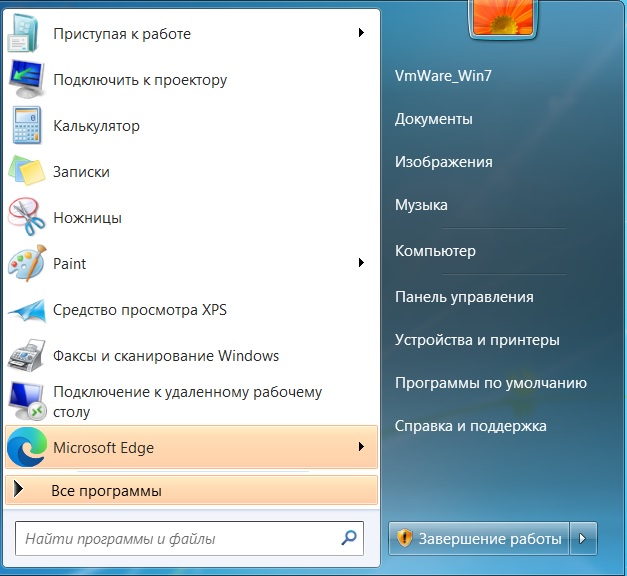
Перейти в редактор реестра
Для того, чтобы перейти в редактор реестра, необходимо нажать сочетание клавиш win+R, а затем в открывшемся окне ввести команду «regedit» и нажать на кнопку «OK».
После этого откроется редактор реестра.
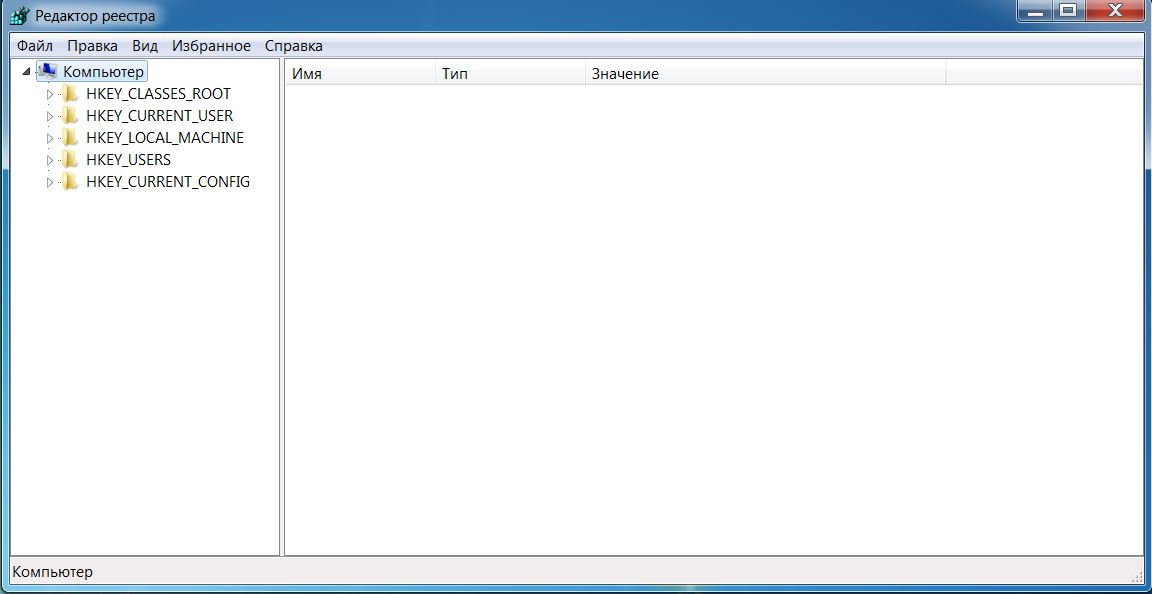
Перейдем в раздел HKET_CURRENT_USER\SOFTWARE\Microsoft\Windows\CurrentVersion\Policies\
Данный раздел будет выглядеть таким образом:
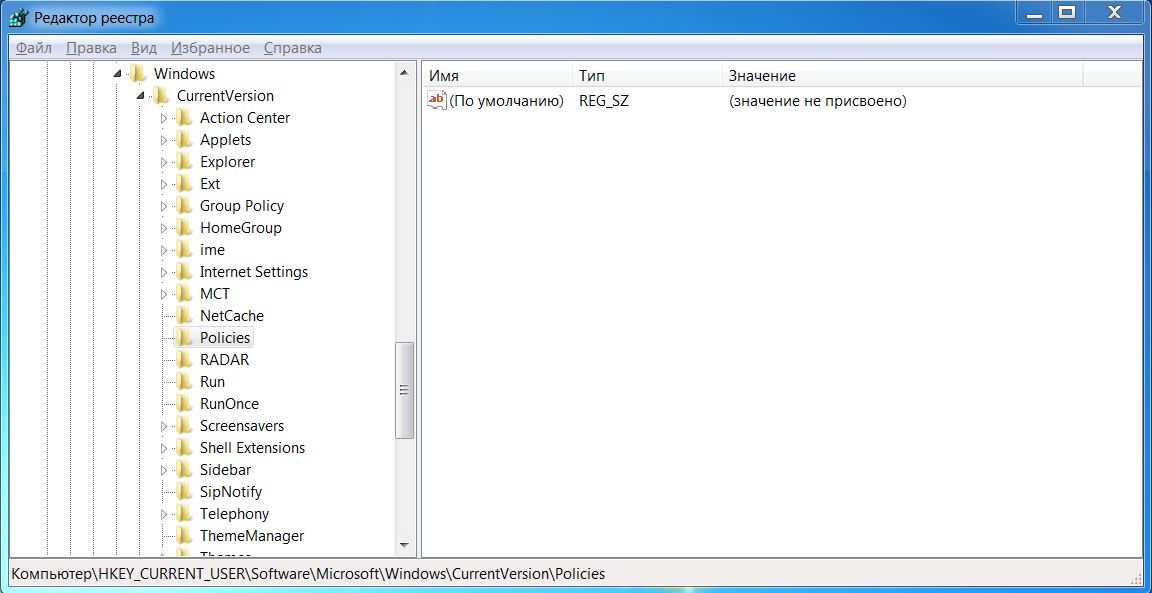
Создать раздел Explorer
В кусте реестра HKEY_CURRENT_USER хранятся папки пользователя, цвета экрана и параметры панели управления.
Как мы видим, в данном разделе отсутствует нужный нам раздел Explorer, в котором необходимо вносить изменения. Данный раздел отвечает за настройки экрана, рабочего стола и т. д. Соответственно, нам нужно создать данный раздел.
Для того, чтобы его создать, нам нужно нажать правой кнопкой мыши по родительскому разделу и в контекстном меню выбрать сначала пункт «Создать», а после этого выбрать «Раздел». Этапы создания данного раздела ниже:
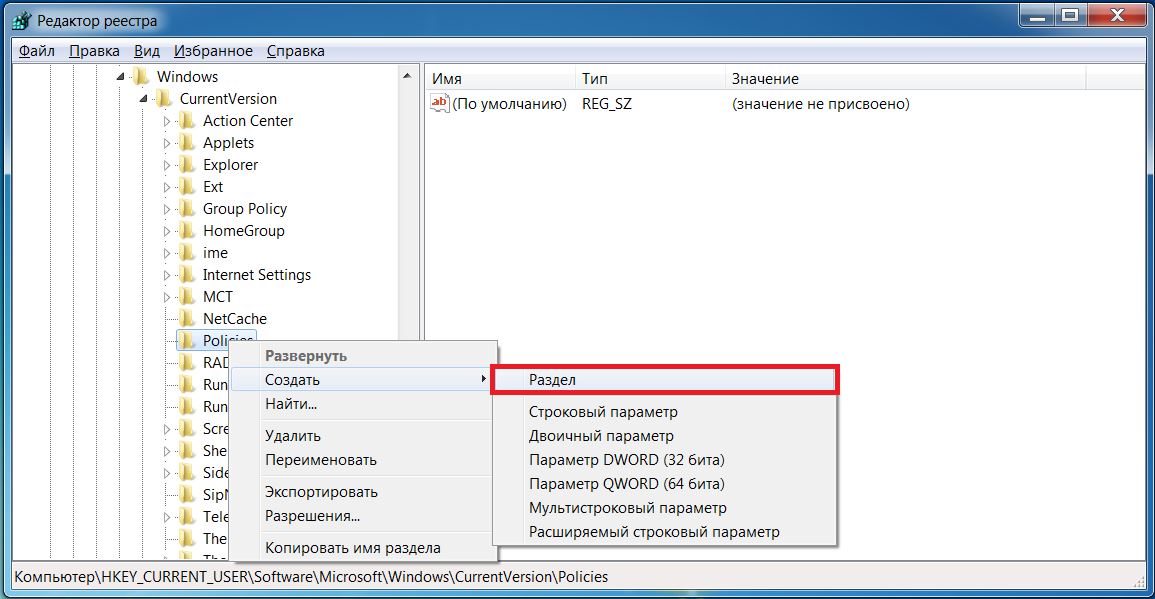
После этого необходим указать название необходимого нам раздела (Explorer) и раздел будет создан.
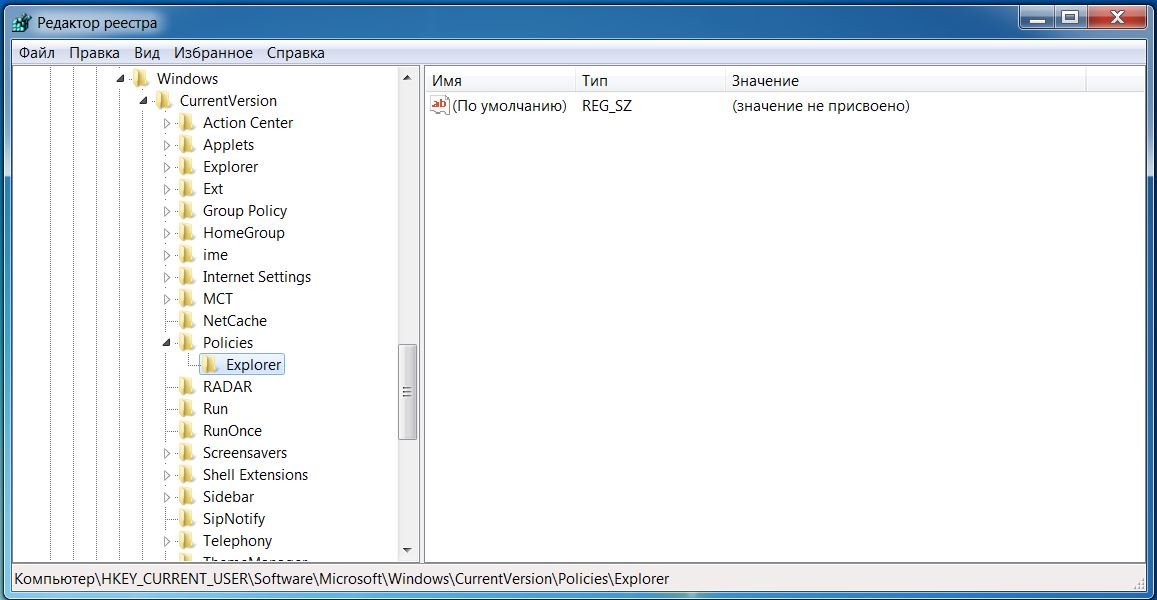
Сейчас в данном разделе нет никаких ключей, кроме ключа по умолчанию. Все остальные ключи мы будем создавать далее.
Создать параметр NoDesktop
Для начала создадим в разделе Explorer новый параметр с типом DWORD через контекстное меню. Данные типа DWORD – это данные, которые представлены целым числом (4 байта, 32 бита). Присвоим имя созданному параметру - NoDesktop и установим значение, равное «1».
Данный параметр позволит скрыть все ярлыки на рабочем столе.
Этапы создания покажем ниже:
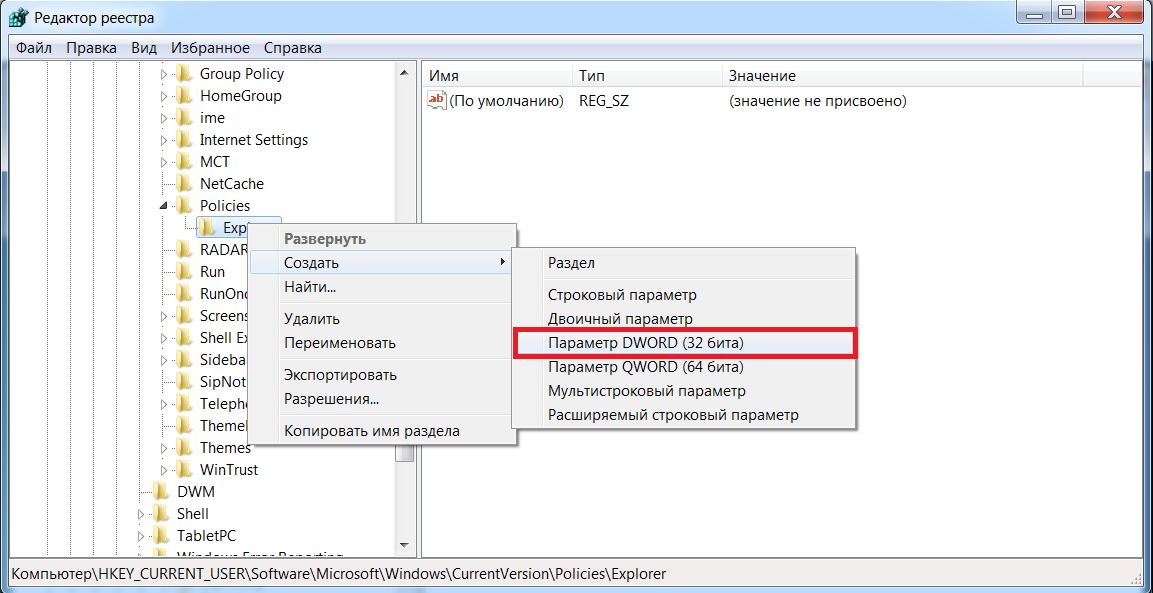
В результате будет создан параметр типа DWORD со значением «0».
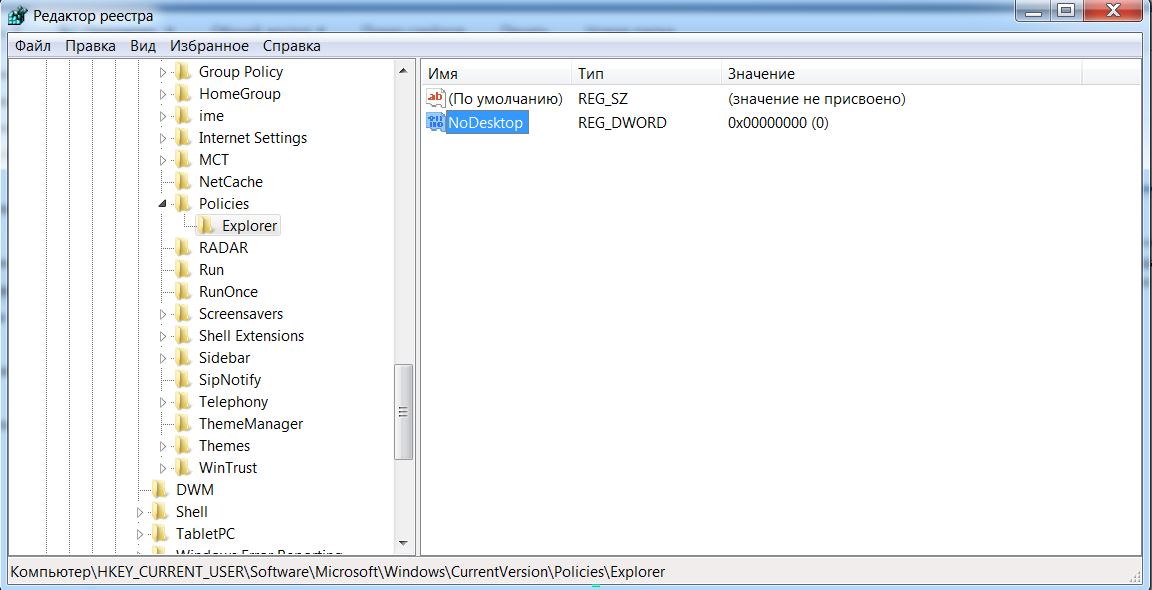
Так как нам необходимо скрыть отображение значков и ярлыков рабочего стола, то установим значение данного параметра, равное «1».
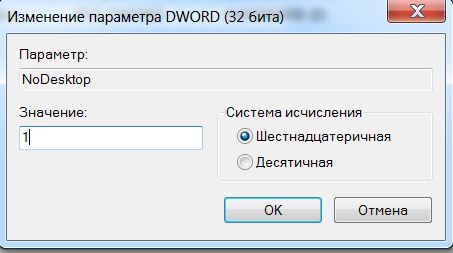
Теперь перезагрузим ОС на виртуальной машине.
После перезагрузки проверим, как буде отображаться рабочий стол с изменениями в реестре.

На рабочем столе после внесения изменений в реестр исчезли все ярлыки, а также не работает контекстное меню через правую кнопку мыши.
В то же время через проводник все еще можно просмотреть содержимое.
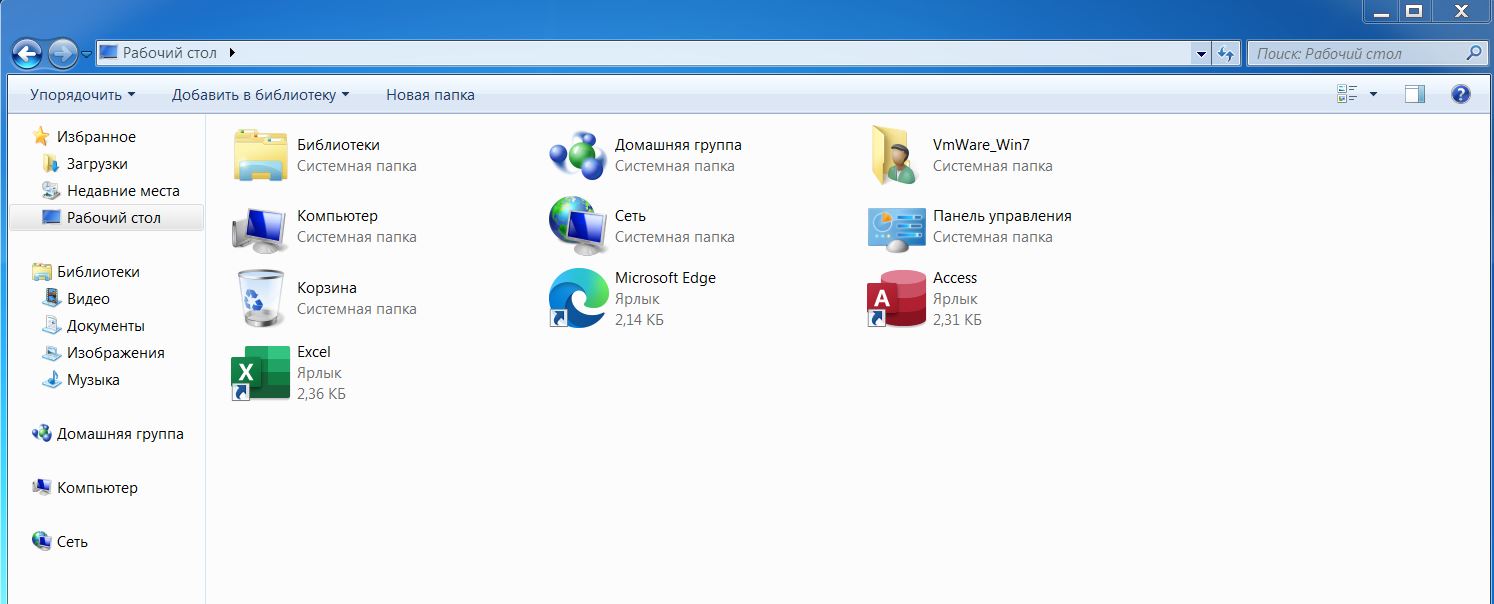
Таким образом становится понятно, что параметр реестра NoDesktop не удаляет ярлыки с рабочего стола, а просто запрещает их отображение. Соответственно, пользователь не сможет редактировать содержимое рабочего стола, а также выносить на него свои ярлыки. Проделаем аналогичную работу с другими параметрами.
Добавление остальных параметров реестра для организации изолированной программной среды (ИПС)
Все остальные параметры описывать не будем, так как они создаются одинаково.
Сами параметры опишем в таблице ниже:
| Название параметра | Тип | Значение | Описание |
| NoDesktop | DWORD | 1 | Скрытие элементов рабочего стола |
| NoRun | DWORD | 1 | Скрыть пункт меню «Выполнить» кнопки Пуск |
| NoFind | DWORD | 1 | Скрыть пункт меню «Найти» кнопки Пуск |
| NoRecentDocsMenu | DWORD | 1 | Скрыть пункт меню «Документы» кнопки Пуск |
| NoFavoritesMenu | DWORD | 1 | Скрыть пункт меню «Избранное» кнопки Пуск |
| NoSetFolders | DWORD | 1 | Скрытие пунктов меню «Принтеры» и «Панель управления» из меню «Настройка» кнопки Пуск |
| NoWindowsUpdate | DWORD | 1 | Скрытие пункта «WindowsUpdate» из меню Настройки кнопки Пуск |
| NoSetTaskbar | DWORD | 1 | Скрытие «Панели задач» и меню Пуск из меню «Настройка» кнопки Пуск |
| NoSetActiveDesktop | DWORD | 1 | Скрытие пункта «Рабочий стол ActiveDesktop» из меню Настройка кнопки Пуск |
| NoChangeStartMenu | DWORD | 1 | Запрет контекстного меню кнопки Пуск |
| NoRecentDocsHistory | DWORD | 1 | Очистка недавно открытых документов |
| ClearRecentDocsOnExit | DWORD | 1 | Очистка списка недавно открытых документов при выходе |
| NoTrayContextMenu | DWORD | 1 | Запрет контекстного меню для Панели задач |
| NoFolderOptions | DWORD | 1 | Запрет пункта «Cвойства папок» из Меню настройка кнопки Пуск |
| NoViewContextMenu | DWORD | 1 | Запрет контекстного меню по правой клавише мыши на Рабочем столе |
| NoCustomizeWebView | DWORD | 1 | Запрет настройки вида конкретных папок Меню Вид команда Настроить вид папки |